发布时间:2022-07-22 09: 41: 18
品牌型号:联想GeekPro 2020
系统: Windows 10 64位专业版
软件版本: portraiture 3.5.6
人像修图软件哪个好?人像修图软件最好选择自动化、智能化程度高,可自动识别修图区域的。ps人像摄影后期修图教程,ps人像摄影后期可包括人像磨皮、肤色调整、妆容调整等步骤,接下来,本文会针对以上两个问题作详细解答。
一、人像修图软件哪个好
人像修图软件的类型比较多,有功能全面化的,也有专业于某一方面的,本文会以人像修图软件中的磨皮软件为例,介绍比较好用的软件。
1. portraiture
portraiture是一款专业的、磨皮型人像修图软件,可安装在ps、lr两大修图软件中使用。

portraiture的好用在于智能化程度高,可自动识别皮肤、头发、眉毛等需要磨皮的区域,并自动创建肤色蒙版。在添加磨皮效果的时候,仅会在肤色蒙版范围内添加,并自动避开眼睛、嘴巴、鼻子等区域。
从图2所示的例子看到,portraiture的磨皮效果十分自然。

2. ArcSoft Portrait Plus
ArcSoft Portrait Plus的优点在于操作简单,可通过调整磨皮强度的低、中、高来调整磨皮效果,也可以进行一键美肤,但相对地,其智能化程度较低,并不能很好地识别皮肤区域,会有一点磨皮痕迹,但胜在操作简单。

二、ps人像摄影后期修图教程
ps人像摄影后期修图,需要根据人像的特点、瑕疵点、主题等进行调整,但一般都会包括磨皮、肤色调整等内容,接下来,以实例具体讲解一下吧。
1.磨皮
人像磨皮的话,一般会用到磨皮插件,比手动磨皮效果自然,也不用抠图。这里会用到上述介绍的、比较好用的portraiture磨皮插件,安装后可在ps的滤镜菜单中启用。

portraiture的磨皮效果如图5所示,只需调整平滑预设即可,插件会自动识别皮肤、头发区域进行磨皮。如果想让皮肤更光滑,可选择“增强”预设,磨皮强度更强。

2.调整肤色
对于肤色显得蜡黄、暗沉、过红等状况,需要进行肤色调整。这里同样可以使用portraiture插件,因其配置了增强效果调整功能,可针对皮肤进行亮度、对比度、暖色等调整,让肌肤显得亮白,去除暗沉等。

3.调整妆容
完成磨皮、肤色调整后,将人像导出到ps,继续观察是否有其他修图的地方。在本例中,人像唇部颜色发白,让整体妆容显得过于苍白。
我们可使用磁性套索工具选取嘴唇区域。

然后,使用“色彩平衡”调整功能,对唇部颜色进行调整。

最终修图对比如图9所示,可以看到,人像的皮肤质感有了很大的提升,这大部分归功于portraiture磨皮插件。

三、ps人像后期怎么打高光
在人像的后期中,经常会运用“高光”的手法提升人像脸部的轮廓感,那么,怎么给人像脸部“打高光”呢?
首先,使用魔棒工具,或其他选区工具将脸部的高光区域抠出来。

然后,如图11所示,右击选区,选择菜单中的“羽化选区”选项。

并将羽化选区中的羽化半径设置为10像素,这可以让后续的调整效果具有羽化的边缘,效果更自然。

最后,打开曲线调整,提升选区内的亮度,让其呈现“发光”的效果。

“打高光”效果如图14所示,可以看到,人像脸部轮廓更有层次感。

四、小结
以上就是关于人像修图软件哪个好,ps人像摄影后期修图教程的相关内容。在ps人像后期修图中,portraiture可带来光滑质感的皮肤磨皮效果,比手动磨皮效果自然,也不用抠图,使用体验很好。
展开阅读全文
︾
读者也喜欢这些内容:

ps磨皮美白教程三种方法 ps滤镜怎么做
磨皮美白是人像后期修图的常用技巧之一。通过磨皮处理,能让人像皮肤显得细腻无暇,一扫高清镜头下的皮肤瑕疵;通过美白处理,能让人像皮肤变得白皙通透,提升美观。本文会给大家介绍ps磨皮美白教程三种方法,以及磨皮美白ps滤镜怎么做。感兴趣的小伙伴且听下文分解。...
阅读全文 >

portraiture磨皮插件调整字体大小
portraiture是一款很受欢迎的磨皮插件,因其具备智能化的皮肤识别技术,可精准识别皮肤范围,并进行适度的修图处理,让磨皮效果显得高级而自然。portraiture可安装在photoshop、lightroom两款主流图像编辑软件中使用,以满足后期修图的需求。关于大家关心的portraiture磨皮插件调整字体大小的相关问题,本文将会详细介绍操作方法。...
阅读全文 >
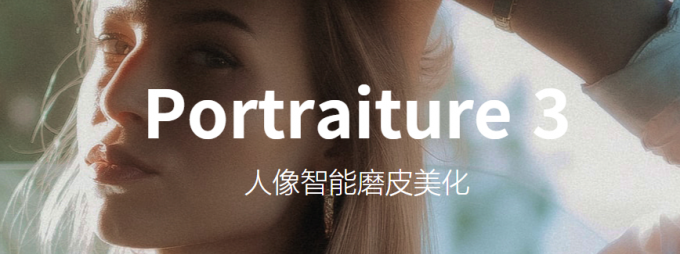
磨皮滤镜是什么意思,磨皮滤镜在PS里面的什么地方
平常拍照时,我们都会习惯用滤镜给照片调一下风格。照片滤镜大多是调色使用的,主要是调整色调、明暗等,但在人像修图中还会经常使用到磨皮滤镜。那么,磨皮滤镜是什么意思?磨皮滤镜在PS里面的什么地方?下面让我们详细来了解一下吧。...
阅读全文 >

优惠券领取和使用的方法
...
阅读全文 >